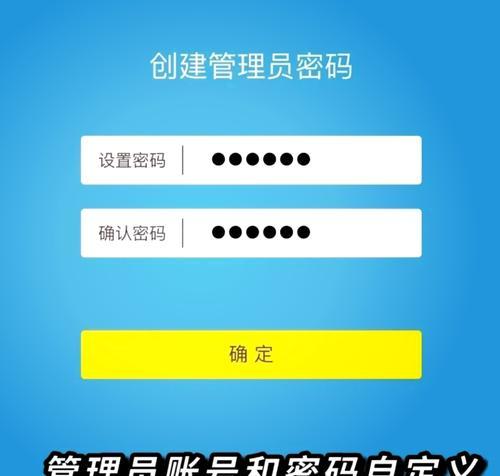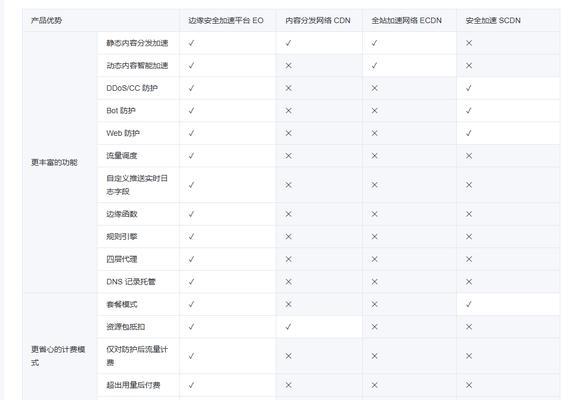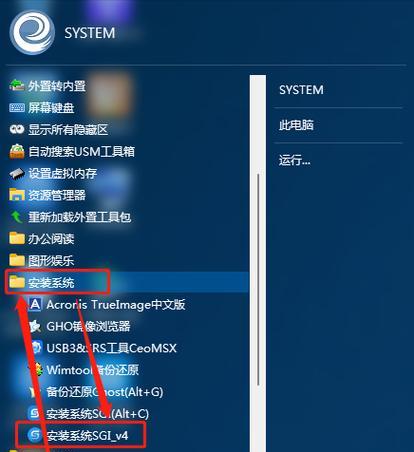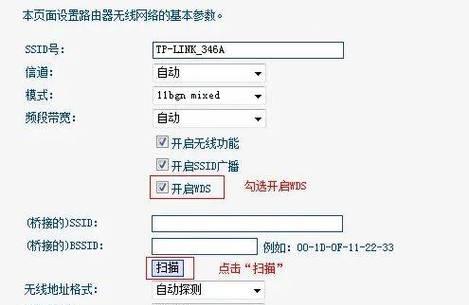如今,随着网络技术的发展和人们生活节奏的加快,路由器已经成了家家户户不可或缺的网络设备。但是,面对初次设置路由器的情况,许多用户可能会感到困惑。今天,我们就来详细讲解路由器如何登录设置,从简单的硬件连接到复杂的网络配置,一步一步教您轻松完成路由器的设置步骤。
一、硬件连接——为路由器设置打好基础
在开始设置路由器之前,我们需要确保路由器已经正确连接到网络和电脑。
1.将路由器连接到调制解调器
大多数情况下,您需要先将路由器连接到调制解调器(Modem)。这通常通过一根以太网线完成,将路由器背后的WAN(互联网)端口连接到Modem的LAN(局域网)端口。
2.电脑连接到路由器
接下来,您需要将电脑连接到路由器。如果您使用的是无线网络,就搜索并连接到路由器发出的无线信号;如果使用有线连接,则需将电脑通过以太网线连接到路由器的一个LAN端口。
二、登录路由器——踏入设置的第一步
连接无误后,我们就可以进入路由器的登录界面进行设置了。
1.寻找路由器的IP地址
通常路由器背后会有一个标签,上面写着路由器的IP地址,比如192.168.1.1或192.168.0.1。如果没有,您也可以在网络搜索引擎上查询您路由器品牌的默认IP地址。
2.使用浏览器访问路由器的IP地址
在电脑的浏览器中输入找到的IP地址,按下回车。这时,系统会提示您输入用户名和密码。这两个信息一般也会在路由器背后的标签上找到。如果您从未更改过,就使用默认的用户名和密码登录。
三、配置路由器——设置过程中的关键步骤
登录路由器后,您将看到一个设置向导界面,它会引导您完成接下来的设置步骤。
1.设置网络类型
路由器会询问您使用的网络类型,例如广域网(WAN)类型。最常用的是PPPoE,这个选项需要您输入宽带账号和密码。如果不确定,可以咨询您的网络服务提供商。
2.配置无线网络
接下来,您需要设置无线网络名称(SSID)和无线密码,以便您的设备能够连接到这个WiFi网络。确保您使用的无线密码是安全的,最好包含字母、数字和特殊字符。
3.安全设置
安全性是网络设置中非常重要的一个部分。请确保无线安全设置中启用了WPA2或者WPA3加密,这是目前保证网络安全的最有效方式。
4.高级设置
在设置向导完成后,您还可以进入路由器的高级设置界面,调整更多细节,包括但不限于:端口转发、DHCP服务器设置、动态DNS服务等。
四、常见问题解决——让设置更顺畅
在设置路由器的过程中,您可能会遇到各种问题,下面列出几个常见的问题和解决方法:
1.无法登录路由器的界面
如果您无法登录路由器界面,首先检查您的网络连接是否正确。确认您输入的IP地址、用户名和密码是否准确无误。
2.无线网络信号弱
如果您的无线网络信号较弱,可以尝试更换一个信道,或者将路由器放置在家中中央位置。如果信号仍然不佳,可能需要更换更高性能的路由器。
3.连接网络后速度很慢
网络速度慢可能是由于多种原因,比如网络拥堵、有线连接不良、无线干扰等。您可以尝试调整路由器的信道或升级固件来解决这个问题。
五、优化与维护——提升网络体验
路由器设置完成后,并不意味着一切都结束了。定期的维护与优化会让您的网络使用体验更佳。
1.定期更新路由器固件
路由器的制造商通常会发布固件更新来增强功能和安全性。进入高级设置找到固件更新选项,并按照指示完成更新。
2.更改默认的登录凭证
为了安全起见,建议您更改默认的路由器登录用户名和密码。避免使用易于猜测的信息,使用复杂组合以增强安全性。
3.管理无线客户端
通过路由器管理系统,您可以监控和管理连接到您无线网络的所有设备,拒绝不受欢迎的设备连接,保护您的网络不受侵犯。
结语
通过以上步骤,您应该已经能够轻松完成路由器的登录与设置了。如果您遵循了上述建议,您就能享受到一个快速、安全的网络环境。在使用过程中,若有任何疑问,及时求助于路由器的用户手册或者联系路由器的技术支持。现在,您已经具备了成为网络设置专家的资格,快去享受网络带来的便捷吧!